Google Analytics, Was ist das und warum brauchen Sie es im Jahr 2022?
Veröffentlicht: 2022-09-24Über ein Jahrzehnt später ist das Tool heute für seine innovative Webanalyse und seine Fähigkeit zur Unterstützung von Webmastern bekannt
Verstehen Sie Aspekte ihrer Websites, von denen sie zuvor dachten, dass sie sie nie erfahren würden.
Auf dieser Seite wird erläutert, was Google Analytics ist, wie es funktioniert und wie es Sie dabei unterstützen kann, den profitabelsten ROI für Ihr Unternehmen zu erzielen.
Inhaltsverzeichnis
- 1 Was ist Google Analytics?
- 2 Top 10 Vorteile von Google Analytics für Ihre
- 2.1 1. Machen Sie sich bewusst, welche Art von erstem Eindruck Sie hinterlassen
- 2.2 2. Finden Sie Ihren Benutzerstandort heraus
- 2.3 3. Überprüfen Sie, wo Sie in Suchmaschinen ranken.
- 2.4 4. Setzen Sie sich Ziele
- 2.5 6. Finden Sie Schlüsselwörter heraus
- 2.6 8. Entscheiden Sie sich für die Social-Media-Plattformen, für die Sie sich entscheiden möchten
- 3 Melden Sie sich bei Google Analytics an
- 4 So richten Sie Google Analytics in 4 einfachen Schritten ein
- 4.1 Schritt 1: Google Tag Manager
- 4.2 Schritt 2: Google Analytics einrichten
- 4.3 Schritt 3. Richten Sie Ihr Analytics-Tag mit dem Google Tag Manager ein
- 4.4 4. Erstellen Sie Google Analytics-Ziele
- 4.5 Verbunden
Was ist Google Analytics?
Google Analytics ist ein Webanalysedienst, der statistische Daten und Analysewerkzeuge zur Suchmaschinenoptimierung (SEO) und zum Marketing bereitstellt. Es ist Teil der Google Marketing Platform von Google und steht allen, die ein Konto bei Google haben, kostenlos zur Verfügung.
Google Analytics wird verwendet, um die Leistung der Website zu analysieren und Daten über das Besucherverhalten zu sammeln. Es hilft Unternehmen, die beliebtesten Traffic-Quellen zu identifizieren, die Effektivität ihrer Marketing- und Werbekampagnen zu bewerten, die Zielerreichung zu überwachen (z. B. das Kaufen und Hinzufügen von Artikeln zum Einkaufswagen), die Muster oder Trends der Kundenbindung zu finden und zusätzliche Besucherinformationen zu sammeln. einschließlich Demographie.
Die 10 wichtigsten Vorteile von Google Analytics für Sie
Wir gehen auf die 10 Möglichkeiten ein, wie Google Analytics Ihrem Unternehmen helfen kann.
1. Wissen Sie, welche Art von erstem Eindruck Sie hinterlassen
Mit Google Analytics können Sie sehen, wie viele Personen Ihre Website besucht haben, aber abgesprungen sind, was bedeutet, dass sie nicht das bekommen konnten, wonach sie gesucht haben. Darüber hinaus teilt Ihnen das Tool mit, welche Seiten eine übermäßige Absprungrate aufweisen und welche tatsächlich die Erwartungen übertreffen.
Auf diese Weise können Sie einige Elemente wie Design, Layout, Inhaltslänge und Wert der mobilen Optimierung ändern, um mehr Conversions zu erzielen und Kunden zurückzugewinnen.
2. Finden Sie Ihren Benutzerstandort heraus
Der geografische Standort ist entscheidend für den Geschäftsbetrieb, und genau diese Daten liefert Ihnen Google Analytics. Wenn Sie den geografischen Standort Ihrer Kunden kennen, können Sie spezifische Marketingkampagnen erstellen und Ziele für die Region festlegen.
Sie erfahren auch, ob es in bestimmten Bereichen Raum für Erweiterungen gibt. Business Insider ist ein von der Community betriebener Blog, der erstaunliche Geschichten darüber liefert, wie wichtig der geografische Standort eines Unternehmens für das Geschäft seiner Kunden war, um deren Leistung zu verbessern.
3. Überprüfen Sie, wo Sie in Suchmaschinen ranken.
Sie sind wahrscheinlich mit den Grundlagen von SEO und der Verwendung von Schlüsselwörtern vertraut, um in den Suchmaschinenergebnissen höher zu ranken.
Sie können auch von Seite zwei eine Ebene nach oben klettern – zum Beispiel auf Seite eins. Verwenden Sie andere SEO-Elemente, wenn Sie festgestellt haben, dass eine bestimmte Phrase eine beträchtliche Anzahl von Besuchern auf Ihre Website gebracht hat, und versuchen Sie, auf der ersten Seite zu ranken.
„SEO ist entscheidend, um den Verkehr auf Ihre Website zu lenken und letztendlich Leads zu erhalten. Google Analytics kann Ihnen dabei helfen, Ihren Standort zu ermitteln und diese Informationen dann zu nutzen, um Ihre Leistung zu verbessern und Ihren Platz an der Spitze der Liste zu erreichen“, behauptet Charles Diaz, SEO-Manager bei Reviewed.
4. Legen Sie Ihre Ziele fest
Viele Leute mit ihren GA-Konten haben sich keine Ziele gesetzt. Sie denken, dass es ihrer Sache nicht hilft und einfach ein weiteres Merkmal ist. Obwohl es oft ignoriert wird, ist es eine äußerst nützliche Funktion, die Ihre GA-Erfahrung dramatisch verbessern und Ihr Geschäft verbessern kann.
Wenn Sie Ihre Ziele nicht definieren, wissen Sie nicht, wann Sie Ihre Ziele erreicht haben, und Google liefert nicht die erforderlichen Daten. Dies ist eine wunderbare Funktion, insbesondere für Unternehmen, die einem bestimmten benutzerbezogenen Ereignis oder einer bestimmten Aktion einen finanziellen Wert zuweisen können.
6. Finden Sie Schlüsselwörter heraus
Um Traffic auf Ihre Website zu ziehen und zu halten, um Traffic anzuziehen und zu halten, müssen Sie in Google-Suchmaschinen gefunden werden. Darüber hinaus sollten Sie im Allgemeinen ganz oben auf der Liste stehen, um die gewünschte und erforderliche Aufmerksamkeit zu erhalten. Keywords, die relevant sind und sich auf Suchphrasen beziehen, die in Ihre URLs eingebettet sind, helfen Ihnen dabei, dorthin zu gelangen, wo Sie hin möchten.
Dies ist der Bereich, in dem GA hilfreich sein kann. Es zeigt Ihnen die Keywords, die den meisten Traffic anziehen. Es bietet eine klare Analyse der Schlüsselwörter, die Menschen auf Ihre Website bringen, und auf welche Seiten sie weitergeleitet werden. Stellen Sie sicher, dass Sie bestimmte Schlüsselwörter verwenden, um die effektivsten Ergebnisse zu erzielen.
8. Entscheiden Sie sich für die Social-Media-Plattformen, für die Sie sich entscheiden möchten
Werbung in sozialen Medien kann viel Geld kosten, und Sie müssen eine geeignete Plattform auswählen, auf der die meisten Ihrer Benutzer zusammenkommen und interagieren. So müssen Sie nicht zu viel Geld für etwas ausgeben, das keinen Nutzen bringt.
Verwenden Sie GA, um festzustellen, wo sich Ihre Benutzer versammeln, und konzentrieren Sie Ihre Bemühungen auf die Plattform, die Sie verwenden.
Melden Sie sich bei Google Analytics an
Google Analytics ist kostenlos verfügbar. Sie benötigen lediglich ein Konto bei Google oder Gmail, um sich anzumelden. Der Anmeldeprozess ist einfach. Befolgen Sie die nachstehenden Schritt-für-Schritt-Schritte, um das Google Analytics-Konto einzurichten.
Schritt 1: Gehen Sie zunächst auf die Google Analytics-Website, um sich anzumelden. Klicken Sie auf der Google Analytics-Website auf den Link „Legen Sie sich noch heute an“.
Dann müssen Sie sich bei Ihren Google-Kontodaten anmelden. Wenn Sie bereits ein Google-Konto oder Gmail-Konto haben, können Sie sich damit anmelden. In anderen Fällen können Sie ein Konto bei Google-Konten für den persönlichen Gebrauch erstellen.
Schritt 2. Nachdem Sie sich in Ihrem Gmail-Konto bei einem Konto angemeldet haben, werden Sie zu einem Begrüßungsbildschirm ähnlich dem folgenden weitergeleitet.
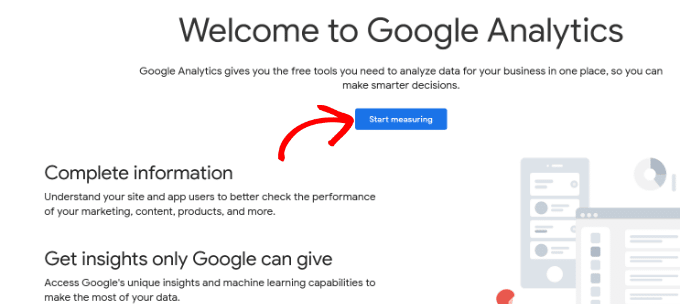
Hier registrieren Sie sich mit den Daten Ihres Gmail-Kontos für Google Analytics. Klicken Sie dann auf die Schaltfläche „Messung starten“.
Dann werden Sie aufgefordert, eine Kontonummer einzugeben. Der von Ihnen gewählte Name wird intern verwendet und Sie können ihn ähnlich wie Ihren Firmennamen verwenden.
Google Analytics zeigt auch verschiedene Einstellungen für den Datenaustausch zwischen Ihren Konten an. Mit diesen Einstellungen können Sie Daten aus Ihren Google Analytics-Daten freigeben. Sie können die Standardeinstellungen beibehalten und mit dem nächsten Schritt fortfahren.
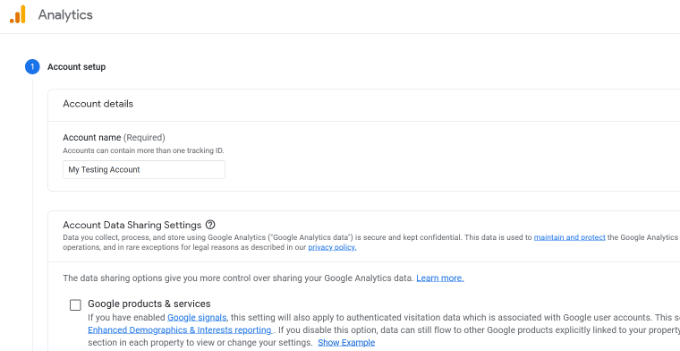
Schritt 3. Der nächste Schritt besteht darin, auf den Bildschirm zu klicken. Als Nächstes müssen Sie eine Google Analytics-Property einrichten.
Google hat eine brandneue Version von Analytics namens Google Analytics 4 oder GA4 herausgebracht. Diese neueste Version kann Ihre Website und mobile Apps innerhalb eines Kontos verfolgen. Darüber hinaus können Sie neue Funktionen, Metriken und ein völlig anderes Design für Ihre Berichte verwenden.
Das Einrichten einer Google Analytics 4-Property nach dem Ablaufdatum beginnt mit einer neuen Property. Sie können jedoch in der jetzigen Zeit damit beginnen, Daten für GA4 verfügbar zu machen, während Sie weiterhin Universal Analytics verwenden. Auf diese Weise haben Sie frühere Daten in Google Analytics 4 zum Vergleichen und Analysieren, nachdem Universal Analytics geschlossen wurde.
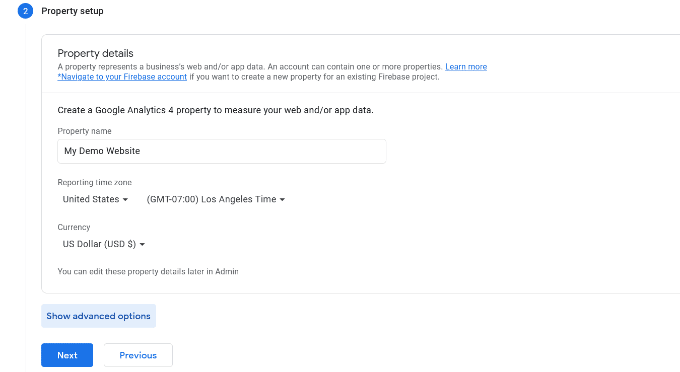
- Klicken Sie zunächst auf den Namen der Unterkunft, geben Sie ihn ein und wählen Sie die Berichtszeitzone und die Währung aus. Klicken Sie danach auf die Schaltfläche Weiter.
- Der nächste Bildschirm wird angezeigt, in dem Sie eine Branchenkategorie aus dem Dropdown-Menü auf Ihrer Website auswählen müssen. Wählen Sie unter den verfügbaren Optionen „Unternehmensgröße“ aus.
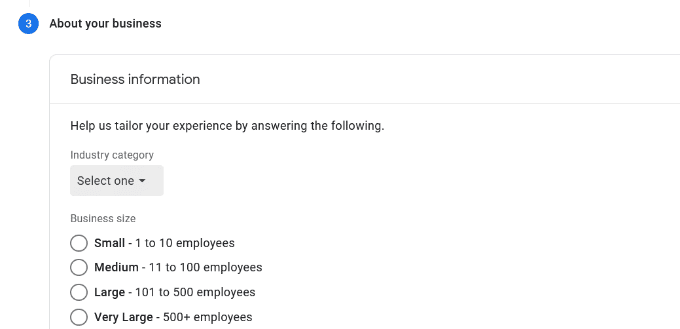
- Danach müssen Sie nach unten scrollen und auswählen, wie Sie Google Analytics für Ihr Unternehmen verwenden möchten, z. B. Engagement messen, Werbekosten maximieren und Conversions steigern.
- Sie können verschiedene Optionen oder eine der verfügbaren Optionen auswählen, um Ihre Anforderungen zu erfüllen. Wenn Sie fertig sind, klicken Sie auf die Schaltfläche „Erstellen“.
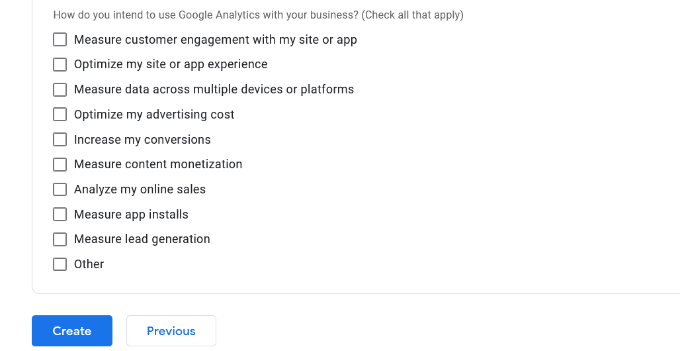
- Nachdem Sie auf die Schaltfläche „Erstellen“ geklickt haben, werden in einem Popup-Fenster die Nutzungsbedingungen von Google Analytics angezeigt.
- Aktivieren Sie einfach das Kontrollkästchen „Ich stimme auch den Bedingungen für die Verarbeitung von Daten gemäß der DSGVO zu“. Klicken Sie dann auf die Schaltfläche „Ich stimme den Bedingungen zu“.
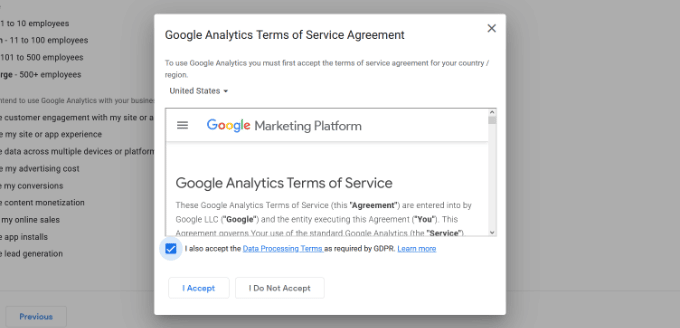
- Dann wird Ihnen eine Anzeige präsentiert, die Optionen für die Art von E-Mail bietet, die Sie lieber über Google Analytics erhalten möchten.
- Klicken Sie einfach auf das Kontrollkästchen für die Updates, die Sie erhalten möchten, und klicken Sie dann auf die Schaltfläche „Speichern“.
Schritt 4. Dann erhalten Sie eine Liste mit Optionen für Ihre Google Analytics-Webstream-Auswahl.

Dann müssen Sie die URL Ihrer Website und den Namen des Streams eingeben.
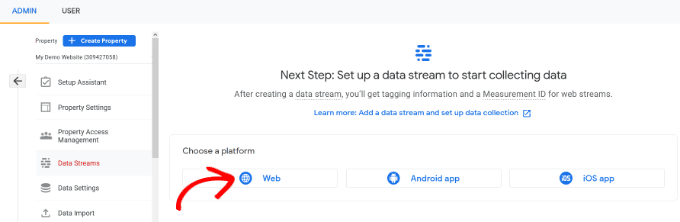
Google Analytics wird eine erweiterte Messoption als Standardfunktion aktiviert haben. Auf diese Weise können Sie die Anzahl der Seitenaufrufe, Scrolls, ausgehenden Klicks, Downloads von Dateien und andere Dinge in Google Analytics überwachen.
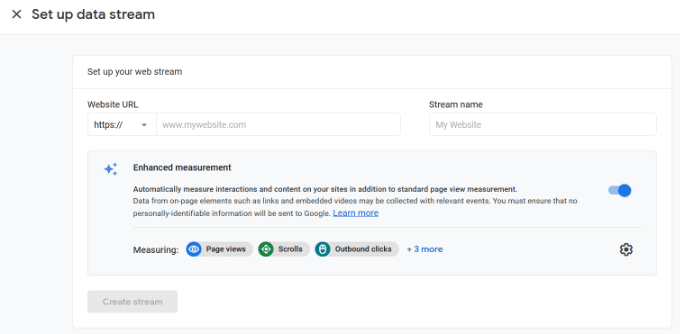
Danach müssen Sie auf den Link „Stream erstellen“ klicken.
Sie können jetzt Ihren Stream-URL-Namen, Ihre Stream-URL und Ihre Mess-ID anzeigen.
So richten Sie Google Analytics in 4 einfachen Schritten ein
Schritt 1: Google Tag Manager
Google Tag Manager ist ein kostenloses Tag-Management-System von Google.
Die Methode ist einfach: Google Tag Manager nimmt alle Daten Ihrer Website und leitet sie an verschiedene Plattformen wie Facebook Analytics und Google Analytics weiter.
Der erste Schritt ist zunächst die Registrierung eines Kontos über den Google Tag Manager.
Geben Sie den Namen des Kontos ein und klicken Sie auf Weiter.
Es ist an der Zeit, den Container zu installieren, einen leeren Eimer mit all den „Makros, Regeln und Tags“, die Sie laut Google für Ihre Website benötigen.
Erstellen Sie einen einprägsamen Titel und wählen Sie die Art des Inhalts aus, mit dem er verbunden wird (Web, iOS, Android und AMP).
Sobald Sie damit fertig sind, klicken Sie auf Erstellen, gehen Sie Ihre Nutzungsbedingungen durch und stimmen Sie diesen Bedingungen zu. Anschließend erhalten Sie den Code für die Installation des Containers.
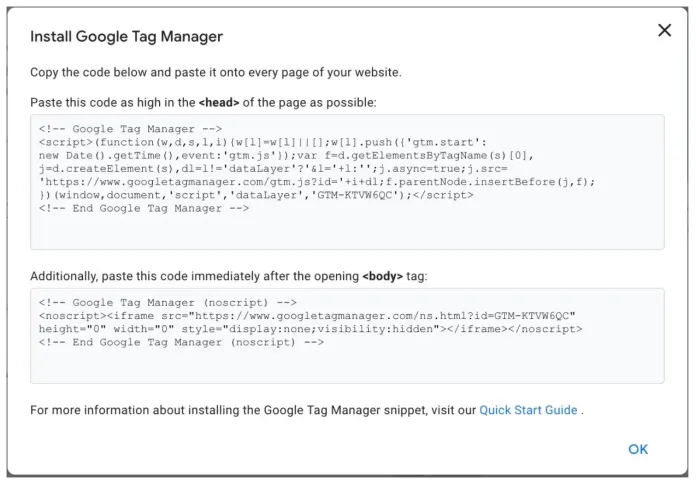
Dies ist der Code, den Sie in das Backend Ihrer Website einfügen, um Ihre Tags zu steuern. Kopieren Sie dazu einfach zwei Codes und fügen Sie sie auf jeder Seite Ihrer Website ein. Die Anweisungen besagen, dass Sie den ersten Code in den Header-Bereich und den zweiten nach dem Öffnen des Körpers einfügen müssen.
Wenn Ihre Website WordPress ist, können Sie dies ganz einfach erreichen, indem Sie einfach zwei Codeteile in Ihr WordPress-Design einfügen.
Schritt 2: Richten Sie Google Analytics ein
Wie bei Google Tag Manager müssen Sie wahrscheinlich ein Konto mit Google Analytics-Login einrichten, indem Sie ein Konto über die Google Analytics-Website erstellen .
Geben Sie Ihre Kontonummer und Ihren Namen sowie die URL der Website ein. Stellen Sie sicher, dass Sie die Kategorie für die Branche Ihrer Website und die Zeitzone auswählen, in der der Bericht erscheinen soll.
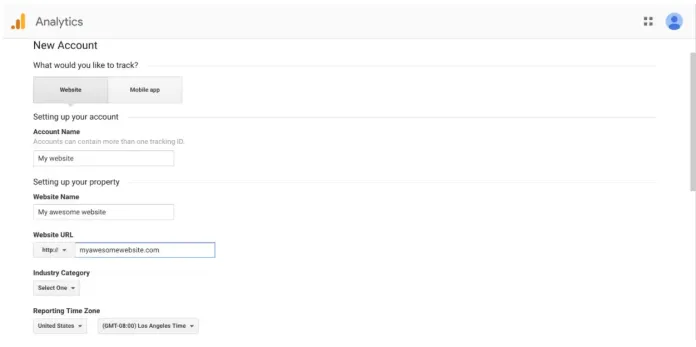
Nachdem Sie all dies erledigt haben, müssen Sie die Allgemeinen Geschäftsbedingungen der Tracking-Nummer akzeptieren.
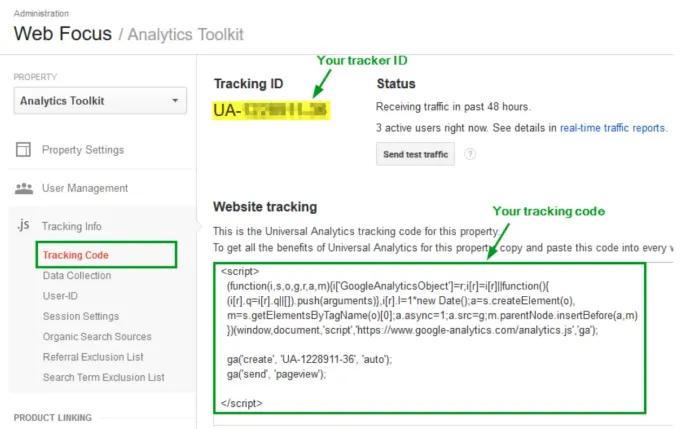
Tracking-IDs sind eine Zahlenfolge, die Google Analytics anweist, Analyseinformationen an Sie zu senden. Es ist eine Zahlenfolge, die wie die Nummer UA-142536-1 aussieht. Die erste Nummer (142536) ist die persönliche Kontonummer und die zweite (1) bezieht sich auf die mit Ihrem Konto verknüpfte Objektnummer.
Diese Tracking-ID ist spezifisch für Ihre Website und Ihre persönlichen Informationen. Geben Sie Ihre Tracker-ID also nicht öffentlich an Dritte weiter.
Sobald Sie Ihre Sendungsverfolgungsnummer erhalten haben, können Sie mit der nächsten Phase fortfahren.
Schritt 3. Richten Sie Ihr Analytics-Tag mit dem Google Tag Manager ein
Erfahren Sie, wie Sie bestimmte Google Analytics-Tracker-Tags für Ihre Website erstellen.
Besuchen Sie Ihr Google Tag Manager-Dashboard und klicken Sie auf die Schaltfläche Vorhandenes Tag hinzufügen.
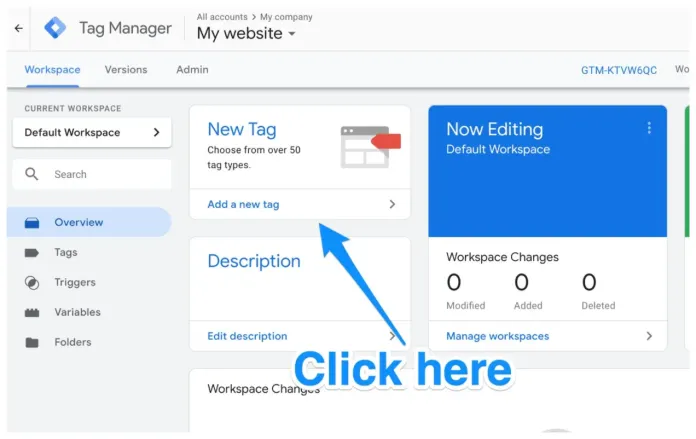
Sie werden zu einer Webseite weitergeleitet, auf der Sie Ihr Tag für Ihre Website entwerfen können.
Auf dem Tag sehen Sie die Möglichkeit, zwei Teile Ihrer Tags anzupassen:
- Konfiguration . Wo die von den Tags gesammelten Daten gespeichert werden.
- Auslösen . Welche Art von Daten möchten Sie sammeln.
Klicken Sie auf die Schaltfläche Tag-Konfiguration , um die Art von Tag auszuwählen, die Sie erstellen möchten.
Es wird empfohlen, die Option „Universal Analytics“ auszuwählen, um ein Tag für Google Analytics zu erstellen.
Wenn Sie auf die Schaltfläche klicken, haben Sie die Möglichkeit, die Art der Daten auszuwählen, die Sie überwachen möchten. Gehen Sie dann zu „Google Analytics-Einstellung“ und wählen Sie „ Neue Variable… “ aus dem Dropdown-Menü.
Sie werden dann zu einem anderen Fenster weitergeleitet, in dem Sie die Google Analytics-Tracking-ID eingeben können. Dadurch werden die Informationen Ihrer Website direkt an Google Analytics übertragen, wo Sie die Daten später einsehen können.
Gehen Sie anschließend zu Ihrem Abschnitt „Triggering“, um die Daten auszuwählen, die Sie mit Google Analytics teilen möchten.
Klicken Sie in der „Konfiguration“ auf die Schaltfläche „Triggering “, damit Daten direkt auf die Seite „Trigger auswählen“ geleitet werden. Klicken Sie dort auf die Schaltfläche Alle Seiten , damit Informationen von allen Ihren Websites gesendet werden.
Klicken Sie einfach auf Speichern und voila! Sie haben jetzt ein brandneues Google Tag-Tracking und senden Informationen auf Ihrer Google Analytics-Seite über Ihre Website!
4. Erstellen Sie Google Analytics-Ziele
Obwohl Sie möglicherweise den wesentlichen Leistungsindikator für Ihre Website oder Ihr Unternehmen kennen, tut Google Analytics dies nicht.
Aus diesem Grund müssen Sie Google mitteilen , was Erfolg für Ihre Website bedeutet.
Dazu müssen Sie im Analytics-Dashboard Ziele festlegen. Analytics-Dashboard.
- Beginnen Sie mit einem Klick auf die Administrator-Schaltfläche in der unteren linken Ecke.
- Wenn Sie darauf klicken, gelangen Sie zu einem anderen Fenster, in dem Sie auf die Schaltfläche „Ziele“ klicken können.

- Klicken Sie auf die Schaltfläche und Sie gelangen zu „Goals“, dem „Goals“-Dashboard, wo Sie ein völlig neues Ziel einrichten können.
- Auf dieser Seite können Sie verschiedene Ziele durchsuchen, um festzustellen, ob sie Ihren Zielen entsprechen. Sie müssen auch die Art des Ziels auswählen, das Sie möchten. Zur Auswahl stehen:
- Ziel. Zum Beispiel, wenn Ihr Ziel darin bestand, Ihren Kunden dazu zu bringen, die richtige Webseite zu besuchen, wenn Ihr Ziel beispielsweise darin bestand, Benutzer auf eine bestimmte Website zu leiten.
- Dauer. Wenn Ihr Ziel beispielsweise darin bestand, dass Benutzer eine bestimmte Anzahl von Minuten auf Ihrer Website verbringen, wenn Sie beispielsweise möchten, dass Benutzer eine bestimmte Zeit auf Ihrer Website verbringen.
- Sitzungen mit mehreren Seiten/Bildschirmen. B. wenn Ihr Ziel darin bestand, Benutzer dazu zu bringen, bestimmte Seiten zu besuchen.
- Vorfall. Zum Beispiel, wenn Ihr Ziel darin bestand, Benutzer zu ermutigen, sich das Video anzusehen oder auf den Link zu klicken.
Holen Sie sich unbegrenzte Grafik- und Videodesign-Services auf RemotePik, buchen Sie Ihre kostenlose Testversion
Um über die neuesten eCommerce- und Amazon-Nachrichten auf dem Laufenden zu bleiben, abonnieren Sie unseren Newsletter unter www.cruxfinder.com
